
- •Разработка приложений с помощью
- •Учебное пособие
- •Тема 1. Знакомство с оболочкой Access Запуск программы
- •Оболочка Access
- •Создание новой базы данных
- •Окно базы данных
- •Тема 2. Проектирование таблиц базы данных Создание базы данных
- •Создание таблиц
- •Определение полей таблицы
- •Задание свойств полей
- •Определение ключевого поля
- •Создание связей между таблицами.
- •Вопросы и упражнения
- •Тема 3. Ввод и редактирование записей
- •Ввод данных непосредственно в таблицу
- •Ввод данных с использованием поля со списком
- •Импортирование таблиц в свою базу данных
- •Пояснения.
- •Вопросы и упражнения
- •Тема 4. Создание простых форм
- •Автоматическое создание формы в столбец.
- •Создание формы в режиме мастера форм.
- •Создание формы в режиме конструктора
- •Вопросы и упражнения
- •Тема 5. Разработка сложных форм
- •Создание сложной формы.
- •Создание вычисляемых полей
- •Добавление управляющих элементов в форму.
- •Вопросы и упражнения
- •Тема 6. Создание запросов с помощью Мастера
- •Формирование простых запросов
- •Перекрестный запрос
- •Поиск повторяющихся записей
- •Поиск записей, не имеющих подчиненных
- •Вопросы и упражнения
- •Тема 7. Формирование запросов с помощью Конструктора
- •Конструирование запроса
- •Выполнение запроса
- •Ввод условий отбора
- •Сортировка записей в выборке
- •Проведение группировки и групповых вычислений
- •Вычисляемые поля в запросах
- •Запрос с параметрами
- •Запрос на обновление
- •Основы sql
- •Вопросы и упражнения
- •Тема 8. Создание макросов
- •Создание макроса
- •Примеры макросов
- •Макрос: Макрос2
- •Отладка макросов
- •Вопросы и упражнения
- •Тема 9. Проектирование выходных документов с помощью отчетов
- •Разделы отчета
- •Создание отчета при помощи стандартного средства Отчет
- •Создание отчета с помощью Мастера отчетов
- •Формирование отчета с помощью конструктора
- •Макрос: Формирование Книги продаж
- •Макрос: МакросФормир
- •Вопросы и упражнения
- •Тема 10. Создание главной кнопочной формы
- •10.20. Установка параметров для отображения главной кнопочной формы при запуске базы данных
- •Тема 11 Этапы разработки приложений
- •Индивидуальные практические задания
- •Задания повышенной сложности
- •Приложения Приложение 1. Моделирование баз данных с помощью пакета eRwin Основные функции пакета
- •Создание логической модели
- •Создание физической модели
- •Прямое и обратное проектирование
- •Создание отчетов в пакете Erwin
- •Приложение 2. Тесты
- •Словарь терминов
- •Список литературы
- •Оглавление
Формирование отчета с помощью конструктора
При самостоятельном проектировании отчета с помощью Конструктора на первом этапе необходимо создать пустой отчет, добавить необходимые указания в отношении сортировки и группировки данных, а затем ввести управляющие элементы и другие необходимые при оформлении компоненты.
В создаваемый отчет можно встраивать управляющие элементы с помощью панели инструментов (рис. 9.14).
Рис. 9.14. Панель инструментов Элементы управления вкладки Конструктор
Если выбрать кнопку создаваемого управляющего элемента на Панели инструментов, а затем выполнить щелчок в той позиции создаваемого отчета, где этот элемент необходим, то Access создаст его и присвоит ему по умолчанию стандартные значения характеристик (размер, цвет и т.п.).
Для изменения стандартных значений характеристик элемента можно обратиться к Окну свойств, предварительно промаркировав настраиваемый элемент (рис. 9.15).
Размер элемента и его местоположение можно изменить прямо в окне отчета, перетаскивая с помощью мыши весь элемент или его размерные манипуляторы.
Если необходимо связать с полем уже имеющийся и несвязанный управляющий элемент, то эту операцию можно выполнить с помощью окна свойств
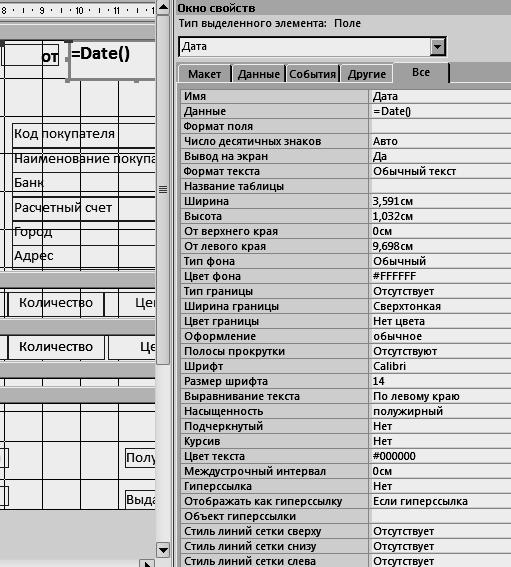
Рис. 9.15. Вид окна свойств элемента (поле Дата)
Задание 4. Создание отчета Счет-фактура.
Создайте отчет для печати счетов-фактур (рис. 9.19).
Пояснения.
Этапы разработки и создания этого отчета могут быть следующими:
Создайте запрос, который содержал бы необходимые сведения о покупателе и купленных им товарах (см. рис. 9.20). Присвойте этому запросу имя Запрос для счета-фактуры.
На вкладке главной ленты Создание в разделе Отчеты запустите Мастер отчетов. В качестве источника записей для будущего отчета выберите Запрос для счета-фактуры
Из доступных полей этого запроса выберите поля: Код товара, Наименование товара, Количество, Цена, Сумма.
Продолжите создание отчета и на последнем шаге мастера присвойте отчету имя Счет-фактура. Переключитесь в режим Конструктора (рис. 9.16).
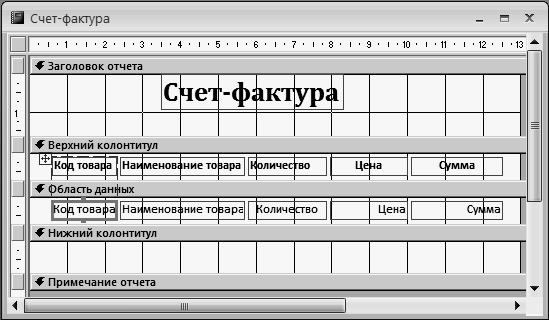
Рис. 9.16. Отчет Счет-фактура в режиме Конструктора
Увеличьте раздел Заголовок отчета для размещения в нем информации о Покупателе.
На вкладке ленты Конструктор в группе Сервис активируйте кнопку
 .
Из раскрывшегося списка переместите
в Область заголовка
необходимые поля, содержащие данные о
покупателе (рис. 9.17).
.
Из раскрывшегося списка переместите
в Область заголовка
необходимые поля, содержащие данные о
покупателе (рис. 9.17).
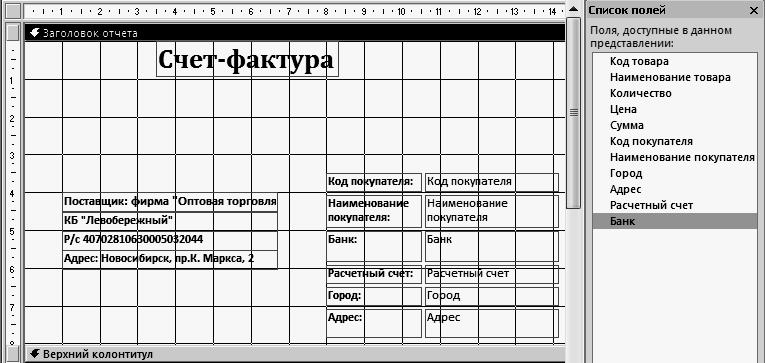
Рис. 9.17. Список полей для конструирования счета-фактуры
Информацию о поставщике – фирме “Оптовая торговля” разместите в левой части заголовка отчета, используя элемент управления Надпись.
Создайте поле, в котором будет отражаться номер счета фактуры, присвойте этому полю имя Номер. В надпись введите текст: Счет-фактура № (рис. 9.18).
В качестве источника данных для поля Номер создайте отдельную таблицу Номер нового счета-фактуры, в которой будет только одно поле – Номер счета-фактуры. На основе этой таблицы создайте форму с таким же именем – Номер нового счета-фактуры.
В таблице Номер нового счета-фактуры будет храниться номер счета-фактуры, который должен быть на единицу больше, чем номер предыдущего счета-фактуры; номер же предыдущего счета-фактуры можно выделить из последней записи в таблице Книга продаж. Формировать номер счета-фактуры будут первые пять команд макроса Формирование книги продаж.
В поле Номер счета-фактуры создаваемого отчета введите выражение:
=[Формы]![Номер нового счета-фактуры]![Номер счета-фактуры]
Создайте поле для размещения даты выписки счета-фактуры (см. рис. 9.18) и с помощью построителя выражений разместите в нем функцию:
=Date()
Присвойте полю имя Дата.
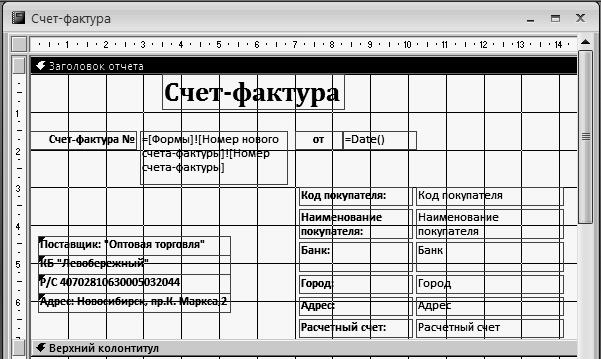
Рис. 9.18 Счет-фактура в процессе построения
Обратим внимание на следующую тонкость. Для того, чтобы правильно отображался номер счета-фактуры в отчете Счет-фактура, предварительно должна быть открыта форма Номер нового счета-фактуры.
В разделе Примечание отчета разместите поле Всего к оплате, с помощью которого будет рассчитываться общая сумма заказа (рис. 9.20).

Рис. 9.19. Вид выходного документа
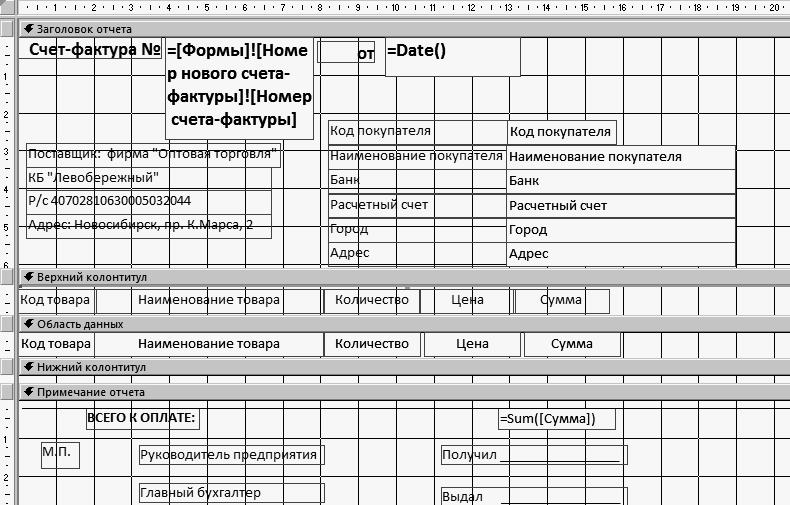
Рис. 9.20. Счет-фактура в режиме Конструктора
Задание 4. При обработке заказов возможны случаи, когда заказанного товара на базе нет в нужном количестве. Спроектируйте таблицу, отчет и напишите макрос для получения ведомости Неудовлетворенные заказы.
Задание 5. Создание макроса для автоматического формирования таблицы Книга продаж.
Для работы вам потребуется форма Книга продаж. Создайте ее любым известным способом.
Создайте макрос с именем Формирование Книги продаж, который бы:
определял номер нового (выписываемого) счета-фактуры;
вносил в таблицу Книга продаж записи из этого счета-фактуры.
Далее этот макрос следует присоединить к ранее созданному макросу с именем Обработка строк заказа.
